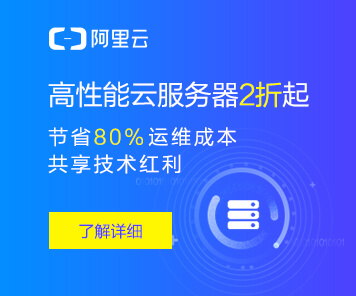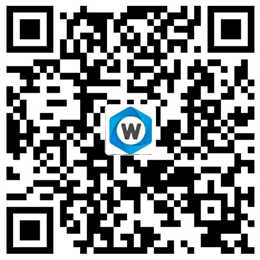网上整理总结的关于电脑常用操作技巧的记录归纳,以备需要时查看,可以部分替代电脑优化软件的部分功能。
一、加快电脑启动速度
要加快 Windows 的启动速度。可以通过修改注册表来达到目的,在注册表编辑器,找到 HKEY_LOCAL_MACHINE---SYSTEM---Current---ControlSet---Control---Session Manager---Memory Management---PrefetchParameters,在右边找到EnablePrefetcher 主键,把它的默认值3改为1,这样滚动条滚动的时间就会减少;
二、加快电脑关机速度
在 Windows 中关机时,系统会发送消息到运行程序和远程服务器,告诉它们系统要关闭,并等待接到回应后系统才开始关机。加快开机速度,可以先设置自动结束任务,首先找到 HKEY_CURRENT_USERControl PanelDesktop,把 AutoEndTasks 的键值设置为1;然后在该分支下有个 “HungAppTimeout”,把它的值改为 4000(或更少),默认为 50000;最后再找到 HKEY_LOCAL_MACHINESystemCurrentControlSetControl,同样把 WaitToKillServiceTimeout 设置为“4000”;通过这样设置关机速度明显快了不少。
三、加快菜单显示速度
为了加快菜单的显示速度,我们可以按照以下方法进行设置:我们可以在 HKEY_CURRENT_USERControl PanelDesktop 下找到 “MenuShowDelay” 主键,把它的值改为“0”就可以达到加快菜单显示速度的效果。
四、优化网上邻居
Windows 网上邻居在使用时系统会搜索自己的共享目录和可作为网络共享的打印机以及计划任务中和网络相关的计划任务,然后才显示出来,这样速度显然会慢的很多。这些功能对我们没多大用的话,可以将其删除。在注册表编辑器中找到 HKEY_LOCAL_MACHINEsofewareMicrosoftWindowsCurrent VersionExploreRemoteComputerNameSpace,删除其下的(打印机)和 {D6277990-4C6A-11CF8D87- 00AA0060F5BF} (计划任务),重新启动电脑,再次访问网上邻居,你会发现快了很多。
五、自动关闭停止响应程序
有些时候,电脑会提示你某某程序停止响应,很烦,通过修改注册表我们可以让其自行关闭,在 HKEY_CURRENT_USER---Control Panel---Desktop 中将字符健值是 AutoEndTasks 的数值数据更改为1,重新注销或启动即可。
六、快速关闭没有响应的程序
在“开始→运行”框中输入 “Regedit”,打开“注册表编辑器”,在 HKEY-CURRENT-USER 下新建串值 Waittokillapptimeout,将其键值设为 1000(ms)或更小。
系统死机时自动重新启动
进入 HKEY_LOCAL_MACHINE\System\CurrentControlSet\C-o-n-trol\CrashControl 主键,在右边的窗口中修改 “AutoReboot”,将其的键值改为“1”。
七、提高宽带速度
专业版的 Windows 默认保留了20%的带宽,其实这对于我们个人用户来说是没有什么作用的。尤其让它闲着还不如充分地利用起来。
在“开始→运行”中输入 gpedit.msc,打开组策略编辑器。找到“计算机配置→管理模板→网络→QoS 数据包调度程序”,选择右边的“限制可保留带宽”,选择“属性”打开限制可保留带宽属性对话框,选择“启用”,并将原来的“20”改为“0”,这样就释放了保留的带宽。
八、巧妙破解任何电脑的开机密码
小小一招巧解任何电脑的开机密码,无需任何工具,无需放电,任何电脑当开机需要密码时,只需将机箱打开,把里面的声卡或其它任何一个零件拔下来,然后通电启动,主板自检后再强行关机,把拔下的零件再插上去,开机,密码自动清除,百试百灵。
九、ESC 键不太为人知的几个妙用
对于一般用户而言,位于键盘左上方的 ESC 键并不常用,但你知道吗?其实借助 ESC 键还能实现不少快捷操作哦
1.上网时,如果点错了某个网址,直接按 ESC 键即可停止打开当前网页。
2.除了 “Ctrl+Alt+Del” 组合键可以调出 windows 任务管理器外,按下 “Ctrl+Shift+Esc” 组合键一样能启动任务管理器。
3.当某个程序不处于活动状态而我们又想将其恢复为活动状态时,按 “Alt+Esc” 键即可激活该应用程序,而不必用鼠标点击程序标题栏。
4.对于存在“取消”选项的弹出窗口而言,如果你要选择取消的话,直接按 ESC 键即可实现“取消”操作。
十、让你电脑的键盘会说话
长期面对无声的电脑,我们难免疲倦。如果正在输入的内容被系统一字(字母)不差地念出来,你还能在无声的疲倦中输入错误的内容吗?以 Windows 2000/XP 中一个鲜为人知的“讲述人”为例教你 DIY 一个完全免费的语音键盘。
在“运行”中输入 “narrator” 点“确定”。点“确定”跳过后便请出本文的主角──“讲述人”。如果你的音箱已经打开,听到了什么?不想听的话就按一下 Ctrl 键。再按任意键试试,你输入的字母键被系统用标准的美国英语读了出来,这时一个完全免费的语音键盘就诞生在你的手中了。
十一、清除内存中不被使用的 DLL 文件
在注册表的 HKKEY_LOCAL_MACHINESOFTWAREMicrosoftWindowsCurrentVersion,在 Explorer 增加一个项 AlwaysUnloadDLL,默认值设为1。注:如由默认值设定为0则代表停用此功能。
十二、减少启动时加载项目
许多应用程序在安装时都会自作主张添加至系统启动组,每次启动系统都会自动运行,这不仅延长了启动时间,而且启动完成后系统资源已经被消耗掉!
启动“系统配置实用程序”,在“启动”项中列出了系统启动时加载的项目及来源,仔细查看你是否需要它自动加载,否则清除项目前的复选框,加载的项目愈少,启动的速度自然愈快。此项需要重新启动方能生效。
接下一篇:电脑操作常用技巧记录归纳(二)
转载请注明链接地址:荐爱小站 » 电脑操作常用技巧记录归纳(一)

 荐爱小站
荐爱小站 多功能 WordPress 图片水印插件:image-watermark(汉化版)
多功能 WordPress 图片水印插件:image-watermark(汉化版)
 彩色短代码功能在 WordPress 上非插件的实现方法
彩色短代码功能在 WordPress 上非插件的实现方法 我的 WordPress 固定链接设置优化的方法记录
我的 WordPress 固定链接设置优化的方法记录